XP中如何设置开机启动程序及其启动顺序
Win7XPPE多系统依次启动设置方法

很多用户安装双系统,然而多系统的启动和维护很是让人头痛的问题,例如Windows XP(以下简称WinXP)+Windows 7用户(以下简称Win7),如果启动文件Bootmgr或者BCD启动配置出现问题,经常会导致两个系统都无法进入。
本文和大家讨论使用XRLDR(一个轻量级的多重启动管理工具)实现WinXP、Win7、WinPE三个系统独立启动的方法和技巧。
首先用户应了解多系统启动基础知识在使用XRLDR之前我们先来了解一下系统启动知识,这样可以让大家更好理解和配置多系统的启动。
硬盘上系统一般启动程序是这样的:开机自检→加载硬盘主引导记录(MBR)→搜索并激活系统引导文件→加载启动配置文件→加载系统核心文件→完成启动。
例如对于在WinXP基础上安装Win7双系统用户,安装Win7后它会更改主引导记录并使用Bootmgr管理多系统启动。
它的引导流程是:自检后加载NT60主引导记录,然后查找引导文件“C:Bootmgr”并激活,接着加载“C:bootbcd”启动配置文件并列出多重启动。
如果选择“Windows 7”,Bootmgr根据BCD启动信息配置,将控制权交给Win7系统目录下的“Winload.exe”,然后开始启动Win7。
如果选择的是旧版本的Windows,Bootmgr将控制权交给“NTLDR”,接着开始启动WinXP(常见系统引导文件和引导记录格式如上表所示)。
其次,用户要知道常见系统引导文件。
(小编tips:硬盘主引导记录和具体操作系统并没有必然的联系,它是在操作系统启动之前加载的一段代码。
不同类型的引导记录区别在于加载引导文件的不同,比如NT60记录,它会去查找“C:Bootmgr”并加载它。
Bootmgr既可以引导WinXP,也可以引导Linux系统。
具体可以引导什么系统,是由系统启动配置文件决定的,比如将“C:NTLDR”启动配置写入BCD后,Bootmgr就可以启动WinXP系统了。
WinXP更改系统默认启动顺序的方法

WinXP更改系统默认启动顺序的方法
在WinXP系统下安装了多系统的用户,每次默认启动的都是其中一个系统,如果想要让其他系统先启动要如何设置呢?下面店铺就给大家介绍一下WinXP更改系统启动菜单顺序的方法,不知道如何设置的朋友可以来学习下,欢迎大家参考和学习。
具体的设置方法如下:
1、大家可以在桌面我的电脑上单击鼠标右键,然后选择属性打开。
2、系统属性窗口中我们点击高级菜单中启动和故障恢复右边的设置。
3、启动和故障恢复中我们可以点击这里的箭头,选择要默认启动的系统。
4、然后点击下方的确定就可以了。
5、当然我们也可以点击这里的编辑按钮,修改启动菜单显示的内容。
6、这里我们可以对启动菜单的显示界面内容进行修改,当然建议大家把默认的内容先复制保存一份,防止你修改错误。
红色的地方是可以自己修改的哦!
7、当然我们修改启动菜单顺序还可以打开电脑的运行对话框,然后输入命令msconfig打开系统配置实用程序修改。
8、系统配置实用程序中点击BOOT.INI然后我们选择要默认启动的系统点击上移或者下移进行修改!
以上就是店铺就为大家介绍一下WinXP更改系统默认启动顺序的方法介绍了,该方法适用于双系统,安装了双系统的朋友不妨试试看,希望对大家有所帮助。
xp系统如何设置电脑硬件启动

XP系统如何设置电脑硬件启动启动顺序(Boot Order)是指计算机在开机时加载硬件设备的顺序。
在XP系统中,我们可以通过设置BIOS来更改计算机硬件设备的启动顺序。
1. 进入BIOS设置界面首先,我们需要进入计算机的BIOS设置界面。
在计算机开机时,通常会在屏幕上显示一个按键提示,如“Press F2 to enter BIOS”。
根据提示信息,按下对应的按键(通常是F2、F10、Delete键等)进入BIOS设置界面。
如果没有看到提示信息,可以尝试按照下面的步骤进入BIOS设置界面:1.重启计算机。
2.开始启动计算机时按住指定的按键(通常是F2、F10、Delete键等)不放。
3.不放按键直到进入BIOS设置界面。
2. 定位启动选项一旦进入BIOS设置界面,你会看到一个菜单界面,其中包含了许多不同的选项。
要查找启动选项,可以使用键盘上的方向键(上下左右)进行导航。
3. 更改启动顺序在启动选项菜单中,你应该能够找到更改启动顺序的选项。
这通常被称为“Boot Order”、“Boot Priority”或类似的名称。
使用方向键选择该选项,并按下Enter键进入启动顺序设置界面。
4. 设置硬件启动顺序在启动顺序设置界面,你将看到一个列表显示了计算机上的所有可启动设备。
这些设备可能包括硬盘,光驱,USB设备等。
使用方向键上下移动,选择要优先启动的设备,然后按下某个键(通常是+/-键)将其移动到列表的顶部或底部。
请注意,不同的计算机厂商可能具有不同的界面和选项,但基本的原理是相同的。
如果你不确定如何更改启动顺序,请参考计算机的用户手册或联系计算机制造商的技术支持。
5. 保存更改并退出BIOS在完成启动顺序的设置后,确保保存你所做的更改。
使用键盘上的相应按键(通常是F10)保存更改,并退出BIOS设置界面。
计算机将重新启动,并按照你所设置的启动顺序加载硬件设备。
6. 验证启动顺序一旦计算机重新启动,你应该能够看到硬件设备按照你所设置的顺序被加载。
WINDOWSXP系统的启动

死机的处理方法
首先按下 “Ctrl+Alt+Del”三个 键,弹出任务管理器 窗口,结束当前的故 障程序(未响应程 序)。
法
电脑主机(笔记本电脑)上没有复位按钮的 情况如何处理?
管理器窗口,单击“关机”菜单,再单击 “重新启动”命令。
二、热启动
重新启动: “CTRL+ALT+DEL” →关机→重新启动。
二、热启动
2)方法二 开始菜单→关闭计算机→重新启动。
二、热启动
2、复位启动 电脑在运行状态下通过硬件复位运行重新启
动电脑的过程。 方法:按下主机上的RESET(复位)按钮。
一、冷启动
电脑在未启动的状态下对其启动的整个过程, 也就是一般的正常开机。
正确开机方法: 打开电源→打开显示器(外部置备)→启动
主机。
二、热启动
电脑在运行状态下进行的启动。分为重新启 动和复位启动。
1、重新启动: 电脑在运行状态下通过关闭所有程序后重新
加载系统的过程。 1)方法一: 按下“CTRL+ALT+DEL”组合键,弹出任务
winxp启动项设置图文详解

winxp启动项设置图文详解
win xp启动项设置图文详解
win xp启动项怎样设置呢?很多的网友设置WindowsXp启动项基本上都是为了提高电脑的运行速度,把那些不想管的开机启动项都给关闭了,今天就Windowsxp启动项设置教程来动手看看。
win xp启动项设置办法:
想要win xp启动项设置,首先就要开机启动项的.命令,假定你是为了进步电脑的开机速度,能够经过开端——运转——msconfig——肯定
怎样修正呢?这里就要进入系统配置适用程序——启动选项,关于不需求的开机项去掉勾即可——最后肯定——重启
Windowsxp启动项哪些能够遏止呢?假定你对开机启动项不是很理解倡议你参考第七步,借助软件来设置。
Winxp启动项在哪里设置呢?假定你想在开机项中添加自动运转的程序,例如:我们想在开机启动项中添加一个文件,以阅读器为例。
这里请按住:开端——程序——启动——右键翻开
添加win xp启动项设置怎样设置呢?此时我们就翻开了启动的文件夹,在这里我们能够把阅读器的快捷键拖拽到这里,经过这样设置在下次开机的时分就随机启动阅读器了。
怎样取消QQ开机自动启动呢?首先我们需求从第一步骤中取消开机启动,我们还需求在QQ中设置,进入QQ系统设置——取消开机时自动启动QQ
WindowsXp启动项目的设置我们还能够借助各种工具来取消,借助工具不需求重新启动电脑即可设置胜利,例如我们用电脑管家。
电脑加速——启动项——关于不需求的开机启动项能够设置禁用。
三种方式添加XP开机启动项
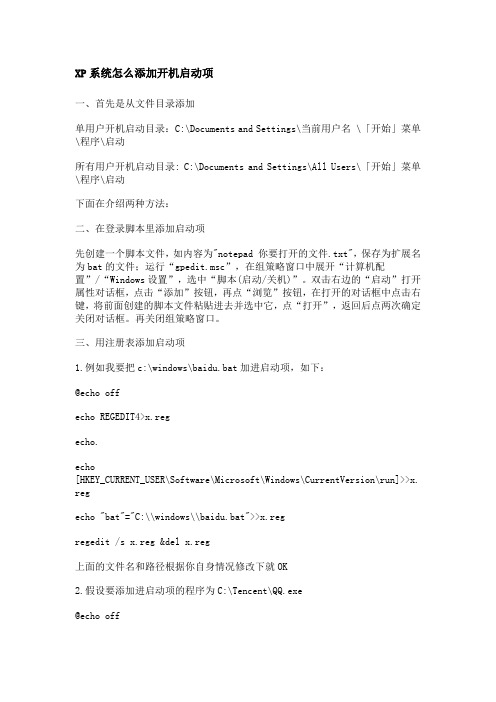
XP系统怎么添加开机启动项一、首先是从文件目录添加单用户开机启动目录:C:\Documents and Settings\当前用户名 \「开始」菜单\程序\启动所有用户开机启动目录: C:\Documents and Settings\All Users\「开始」菜单\程序\启动下面在介绍两种方法:二、在登录脚本里添加启动项先创建一个脚本文件,如内容为"notepad 你要打开的文件.txt",保存为扩展名为bat的文件;运行“gpedit.msc”,在组策略窗口中展开“计算机配置”/“Wind ows设置”,选中“脚本(启动/关机)”。
双击右边的“启动”打开属性对话框,点击“添加”按钮,再点“浏览”按钮,在打开的对话框中点击右键,将前面创建的脚本文件粘贴进去并选中它,点“打开”,返回后点两次确定关闭对话框。
再关闭组策略窗口。
三、用注册表添加启动项1.例如我要把c:\windows\baidu.bat加进启动项,如下:@echo offecho REGEDIT4>x.regecho.echo[HKEY_CURRENT_USER\Software\Microsoft\Windows\CurrentVersion\run]>>x. regecho "bat"="C:\\windows\\baidu.bat">>x.regregedit /s x.reg &del x.reg上面的文件名和路径根据你自身情况修改下就OK2.假设要添加进启动项的程序为C:\Tencent\QQ.exe@echo offecho REGEDIT4>x.regecho.echo[HKEY_LOCAL_MACHINE\Software\Microsoft\Windows\CurrentVersion\run]>>x .regecho "QQStart"="C:\\Tencent\\QQ.exe">>x.regregedit /s x.reg &del x.reg上面一句等号两边的引号都不能丢掉,QQStart可以随便写.3.假如把c:\1.bat注册表。
Windowsxp系统怎么设置自动启动程序
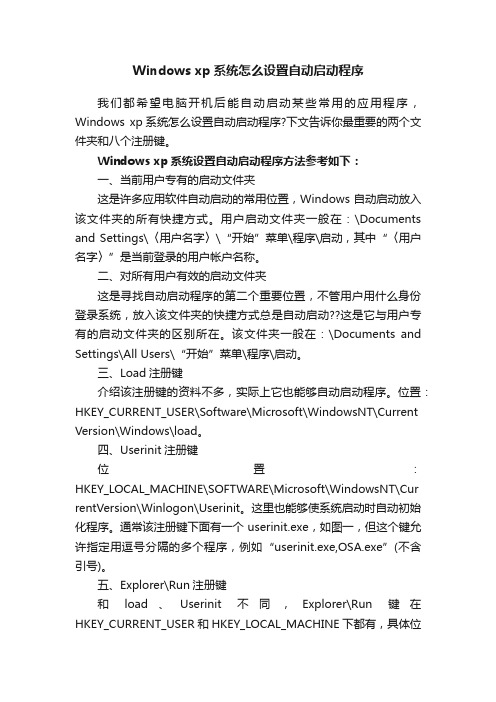
Windows xp系统怎么设置自动启动程序我们都希望电脑开机后能自动启动某些常用的应用程序,Windows xp系统怎么设置自动启动程序?下文告诉你最重要的两个文件夹和八个注册键。
Windows xp系统设置自动启动程序方法参考如下:一、当前用户专有的启动文件夹这是许多应用软件自动启动的常用位置,Windows自动启动放入该文件夹的所有快捷方式。
用户启动文件夹一般在:\Documents and Settings\〈用户名字〉\“开始”菜单\程序\启动,其中“〈用户名字〉”是当前登录的用户帐户名称。
二、对所有用户有效的启动文件夹这是寻找自动启动程序的第二个重要位置,不管用户用什么身份登录系统,放入该文件夹的快捷方式总是自动启动??这是它与用户专有的启动文件夹的区别所在。
该文件夹一般在:\Documents and Settings\All Users\“开始”菜单\程序\启动。
三、Load注册键介绍该注册键的资料不多,实际上它也能够自动启动程序。
位置:HKEY_CURRENT_USER\Software\Microsoft\WindowsNT\Current Version\Windows\load。
四、Userinit注册键位置:HKEY_LOCAL_MACHINE\SOFTWARE\Microsoft\WindowsNT\Cur rentVersion\Winlogon\Userinit。
这里也能够使系统启动时自动初始化程序。
通常该注册键下面有一个userinit.exe,如图一,但这个键允许指定用逗号分隔的多个程序,例如“userinit.exe,OSA.exe”(不含引号)。
五、Explorer\Run注册键和load、Userinit不同,Explorer\Run键在HKEY_CURRENT_USER和HKEY_LOCAL_MACHINE下都有,具体位置是:HKEY_CURRENT_USER\Software\Microsoft\Windows\CurrentVer sion\Policies\Explorer\Run,和HKEY_LOCAL_MACHINE\SOFTWARE\Microsoft\Windows\Curren tVersion\Policies\Explorer\Run。
如何设置电脑开机自启动程序

如何设置电脑开机自启动程序电脑开机自启动程序是指在计算机启动时,某些程序会自动运行,以便用户能够方便地使用这些程序。
设置开机自启动程序可以使我们的工作更高效,省去了每次启动电脑后手动打开所需要的程序的麻烦。
本文将介绍如何设置电脑开机自启动程序的方法。
一、Windows系统开机自启动程序设置方法Windows系统是目前最广泛使用的操作系统之一,下面将详细介绍Windows系统中设置开机自启动程序的方法。
Step 1: 打开“任务管理器”首先,我们需要使用键盘快捷键"Ctrl+Alt+Delete"组合按键,然后选择"任务管理器"。
当任务管理器窗口打开后,点击"开始"选项卡。
Step 2: 打开“启动”选项卡在任务管理器的窗口中,点击上方的"启动"选项卡。
这个选项卡会列出所有开机自启动的程序。
Step 3: 启用或禁用自启动程序在"启动"选项卡中,会显示所有的开机自启动程序。
在这里,你可以选择启用或禁用某个程序。
右键点击你想要设置的程序,然后选择相应的选项。
Step 4: 添加新的开机自启动程序如果你想要添加新的开机自启动程序,可以点击右下角的"打开任务管理器"按钮。
在弹出的窗口中,点击"启动"选项卡,然后点击"启动"选项卡下方的"更多详细信息"链接。
接下来,在任务管理器中,点击上方的"文件"选项,然后选择"运行新任务"。
在弹出的窗口中,输入"shell:startup",然后点击"确定"按钮。
这样就能打开"启动"文件夹,在这个文件夹里你可以添加自己的开机自启动程序。
二、Mac系统开机自启动程序设置方法Mac系统是苹果公司的操作系统,使用起来简洁而强大。
- 1、下载文档前请自行甄别文档内容的完整性,平台不提供额外的编辑、内容补充、找答案等附加服务。
- 2、"仅部分预览"的文档,不可在线预览部分如存在完整性等问题,可反馈申请退款(可完整预览的文档不适用该条件!)。
- 3、如文档侵犯您的权益,请联系客服反馈,我们会尽快为您处理(人工客服工作时间:9:00-18:30)。
XP中如何设置开机启动程序及其启动顺序?(2008-06-17 10:00:32)
标签:xp it分类:数码科技
1、运行msconfig命令,出现【系统配置使用程序】对话框,点击【启动】选项卡,可以看到所有的开机启动程序。
在这里可以启用或禁用指定的开机启动程序。
2、通常设置开机启动程序有两种方法:一、将开机启动程序的快捷方式拷贝到【启动】文件夹下;二、在注册表中增加开机启动程序的键:运行regedit命令,出现【注册表编辑器】对话框。
在键HKEY_LOCAL_MACHINE\SOFTWARE\Microsoft\Windows\CurrentVersion\Run下增加开机启动程序的键值。
XP启动的时候,首先启动注册表中指定程序。
注册表中登记的程序按名称排序的顺序启动。
然后,启动【启动】文件夹下的程序。
例如:我们使用的是ADSL拨号的方式上网,为了在开机启动的时候能够自动登陆QQ游戏或自动更新病毒库,需要首先启动ADSL拨号程序。
只要我们按照上述方式,在注册表中增加键值,并命名使其按名称排序最前,就可以实现了。
